Як встановити та використовувати OliveTin на Rocky Linux¶
Вступ¶
Ви коли-небудь втомлювалися вводити ті самі команди CLI знову і знову? Ви коли-небудь хотіли, щоб усі інші у вашому домі могли перезапустити сервер Plex без вашого втручання? Хочете просто ввести ім’я на веб-панелі, натиснути кнопку й спостерігати, як чарівним чином з’являється спеціальний контейнер Docker/LXD?
Тоді ви можете перевірити OliveTin. OliveTin — це просто програма, яка дозволяє створити веб-сторінку з файлу конфігурації, і ця веб-сторінка має кнопки. Натискайте кнопки, і OliveTin запустить попередньо встановлені команди bash, які ви налаштували самостійно.
Звичайно, технічно ви можете створити щось подібне самостійно, з нуля, маючи достатній досвід програмування... але цей шлях простіше. Після налаштування це виглядає приблизно так (зображення надано репозиторієм OliveTin):
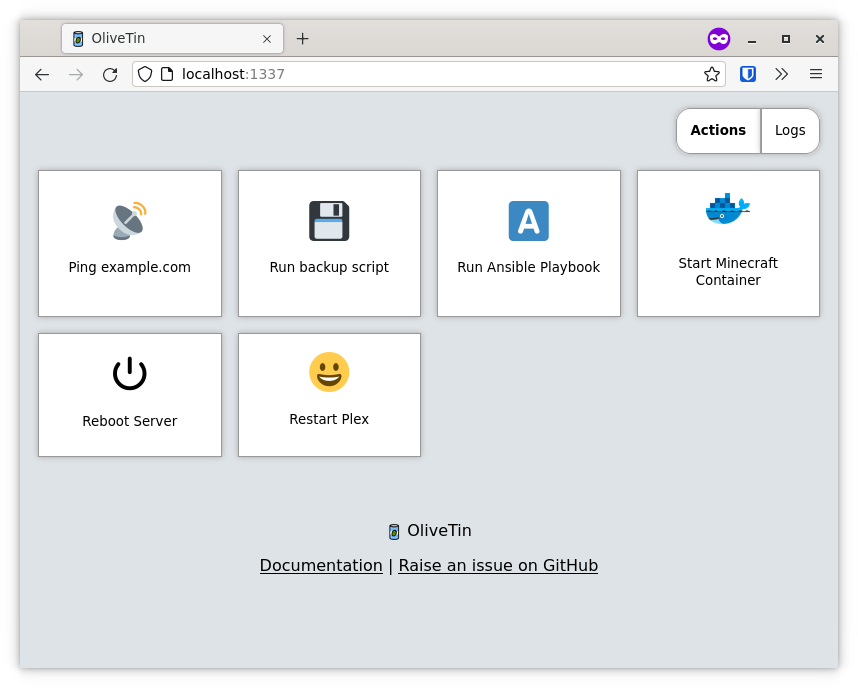
НІКОЛИ не запускайте цю програму на публічному сервері
Ця програма, за дизайном і за власним визнанням творця, призначена для використання в локальних мережах, можливо в налаштуваннях розробників. Однак наразі він не має системи автентифікації користувачів і (поки розробник не виправить це) за замовчуванням працює від імені root.
Тому використовуйте це все у захищеній мережі з брандмауером. Не розміщуйте його на будь-якому місці, призначеному для загального використання. Поки що.
Передумови та припущення¶
Щоб слідувати цьому посібнику, вам знадобиться:
- Комп’ютер під керуванням Rocky Linux
- Мінімальний комфорт або досвід роботи з командним рядком.
- Кореневий доступ або можливість використовувати
sudo. - Вивчити основи YAML. Це не важко; ви дізнаєтеся про це нижче.
Встановлення OliveTin¶
OliveTin містить попередньо зібрані RPM. Просто завантажте тут найновіший випуск для вашої архітектури та встановіть його. Якщо ви виконуєте цей посібник на робочій станції з графічним робочим столом, просто завантажте файл і двічі клацніть його у вибраному файловому менеджері.
Якщо ви встановлюєте цю програму на сервері, ви можете завантажити її на свою робочу машину та завантажити через SSH/SCP/SFTP або зробити те, що деякі люди рекомендують не робити, і завантажити її за допомогою wget.
Наприклад:
wget https://github.com/OliveTin/OliveTin/releases/download/2022-04-07/OliveTin_2022-04-07_linux_amd64.rpm
Потім інсталюйте програму за допомогою (знову, наприклад):
sudo rpm -i OliveTin_2022-04-07_linux_amd64.rpm
OliveTin може працювати як звичайна служба systemd, але поки не вмикайте її. Спочатку вам потрібно налаштувати файл конфігурації.
Примітка
Після деякого тестування я визначив, що ці самі інструкції зі встановлення добре працюватимуть у контейнері Rocky Linux LXD. Для всіх, хто любить Docker, доступні готові зображення.
Налаштування дій OliveTin¶
OliveTin може робити все, що може робити bash, і багато іншого. Ви можете використовувати його для запуску програм із параметрами CLI, запуску сценаріїв bash, перезапуску служб тощо. Щоб почати, відкрийте файл конфігурації за допомогою текстового редактора за вашим вибором за допомогою root/sudo:
sudo nano /etc/OliveTin/config.yaml
Найпростіший вид дії — це кнопка; ви натискаєте на неї, і команда запускається на головному комп’ютері. Ви можете визначити це у файлі YAML наступним чином:
actions:
- title: Restart Nginx
shell: systemctl restart nginx
Ви також можете додавати власні значки до кожної дії, як у випадку з емодзі Unicode:
actions:
- title: Restart Nginx
icon: "F504"
shell: systemctl restart nginx
Я не збираюся вдаватися в усі подробиці параметрів налаштування, але ви також можете використовувати введення тексту та спадні меню, щоб додати змінні та параметри до команд, які ви хочете запустити. Якщо ви це зробите, OliveTin запропонує вам ввести перед виконанням команди.
Роблячи це, ви можете запускати будь-яку програму, керувати віддаленими машинами за допомогою SSH, запускати веб-хуки тощо. Перегляньте офіційну документацію, щоб отримати більше ідей.
Але ось мій власний приклад: у мене є особистий сценарій, який я використовую для створення LXD-контейнерів із попередньо встановленими на них веб-серверами. За допомогою OliveTin я зміг швидко створити графічний інтерфейс для зазначеного сценарію наступним чином:
actions:
- title: Build Container
shell: sh /home/ezequiel/server-scripts/rocky-host/buildcontainer -c {{ containerName }} -d {{ domainName }} {{ softwarePackage }}
timeout: 60
arguments:
- name: containerName
title: Container Name
type: ascii_identifier
- name: domainName
title: Domain
type: ascii_identifier
- name: softwarePackage
title: Default Software
choices:
- title: None
value:
- title: Nginx
value: -s nginx
- title: Nginx & PHP
value: -s nginx-php
- title: mariadb
value: -s mariadb
На передній частині це виглядає так (і так, OliveTin має темний режим, і мені справді потрібно змінити цей значок):
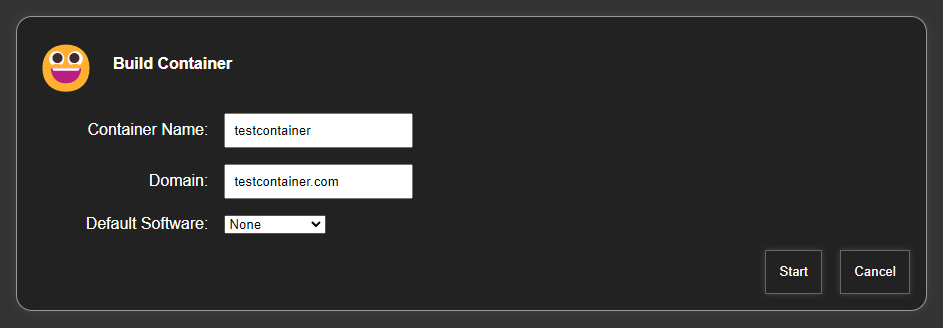
Увімкнення OliveTin¶
Після того, як ваш конфігураційний файл створено так, як ви хочете, просто ввімкніть і запустіть OliveTin за допомогою:
sudo systemctl enable --now OliveTin
Кожного разу, коли ви редагуєте файл конфігурації, вам потрібно буде перезапустити службу звичайним способом:
sudo systemctl restart OliveTin
Висновок¶
OliveTin — це чудовий спосіб запускати все, від команд bash до деяких досить складних операцій зі сценаріями. Пам’ятайте, що за замовчуванням усе працює як root, якщо ви не використовуєте su/sudo у своїх командах оболонки, щоб змінити користувача для цієї конкретної команди.
Таким чином, ви повинні бути обережними, як ви налаштовуєте все це, особливо якщо ви плануєте надати доступ (наприклад) своїй родині, контролювати домашні сервери та пристрої тощо.
І знову ж таки, не розміщуйте це на публічному сервері, якщо ви не готові самостійно спробувати захистити сторінку.
В іншому випадку веселіться з цим. Це акуратний маленький інструмент.
Author: Ezequiel Bruni
Contributors: Steven Spencer, Ganna Zhyrnova